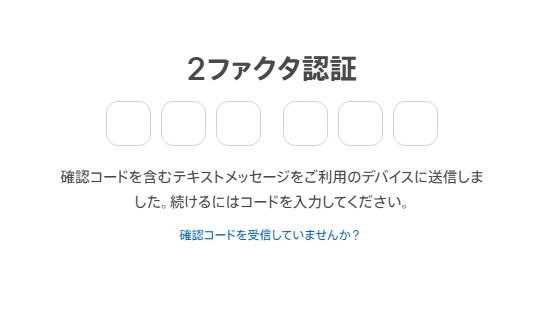
【iPhone】2ファクタ認証の解除方法!認証コードが届かないときの対処法も解説
Apple IDは「2ファクタ認証」という認証方式でセキュリティが守られています。
しかし、2ファクタ認証を設定するとApple IDでログインする際に手間がかかるため「解除したい」と思っている方もいるのではないでしょうか?
この記事では、2ファクタ認証の解除方法や解除できないときの対処法などについて解説していきます!
Contents[OPEN]
【iPhone】2ファクタ認証の解除方法
2ファクタ認証を設定してから2週間以内であれば、Appleアカウントの管理画面で解除できます。
ここでは、解除方法を一緒にチェックしていきましょう。
- Apple IDを使って管理ページへログインする。
- 2ファクタ認証を解除する。
- セキュリティ質問を入力する。
- 必要情報を登録する。
Apple IDで管理ページへログイン
iPhoneの2ファクタ認証を解除するためには、iPhoneかパソコンでAppleアカウントの管理ページにアクセスします。
次に、「Apple ID」と書かれているテキストボックスへ認証を解除したいApple IDを入力し、右横の「→」マークをタップしましょう。

Apple IDに設定しているパスワードを入力し、右横の「→」マークをタップして下さい。

Apple IDとパスワードが正しく入力できていれば、Apple IDで設定した信頼できるデバイスの画面に「Apple IDサインインが要求されました」と表示されるので、「許可する」をタップします。

6桁のコードが表示されるので、これを正しく入力すればAppleアカウントの管理ページにログインできます。

2ファクタ認証を解除する
Appleアカウントの管理ページにログインできたら、設定画面を開き、解除の手続きをしましょう。
まず、管理ページの「セキュリティ」をタップします。

認証の解除が可能であれば、「2ファクタ認証をオフにする」のリンクが表示されるのでタップしましょう。
認証が解除できない場合、リンクは表示されません。
セキュリティ質問を入力する
認証を解除した場合、代わりにセキュリティ質問とその答えを3つ設定する必要があります。
セキュリティ質問は、パスワードを忘れた時や本人確認の際に入力が求められるものです。
そのため、ここで設定しておいた質問と答えは忘れないように覚えておきましょう。
もし、セキュリティ質問を忘れてしまった場合は、Apple IDの復旧ページで再設定できます。
必要情報を登録する
セキュリティ質問を入力したら、最後に「生年月日」と「修復用メールアドレス」を登録します。
修復用メールアドレスとは、パスワードとセキュリティ質問を忘れた時、個人情報をリセットする際に使うメールアドレスのことです。Apple IDとは別のメールアドレスも設定できます。
認証を解除する場合、このメールアドレスを使って個人情報をリセットするため、必ず使用できるものを登録しておくことが大切です。
携帯キャリアの変更時にも使えるよう、携帯キャリアのアドレスではなくYahoo!やGoogleなどのフリーメールアドレスに設定しておいた方が良いでしょう。
また、本人確認の際に生年月日が求められることがあるので、入力ミスがないように気をつけて下さい。
必要情報を登録し、「2ファクタ認証が無効になりました」と表示されたら解除完了です。